Tästä artikkelista löydät tietoa verkkokaupan automaattisten ilmoitusten sisällön muokkaamisesta. Ilmoitusten muokkaaminen on Business-paketin Premium-ominaisuus. Jos sinulla on pienempi paketti, lähetetään vain tilausvahvistusta ja tilauksen lähettämistä koskevat ilmoitukset.
1. Valitse projektinhallinnassa Verkkokaupan asetukset ja Yleiset asetukset.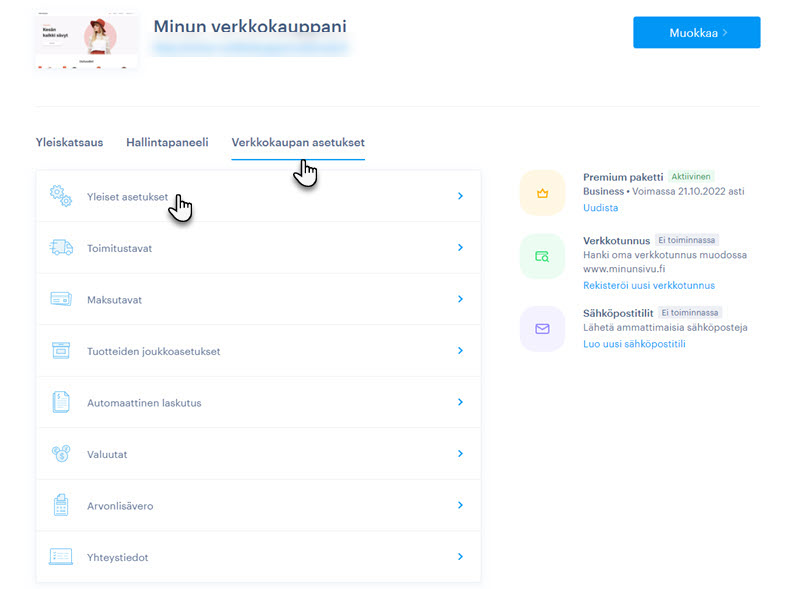
2. Voit myös kirjautua sisään Webnode tilillesi ja klikkaa ASETUKSET editorin ylävalikossa.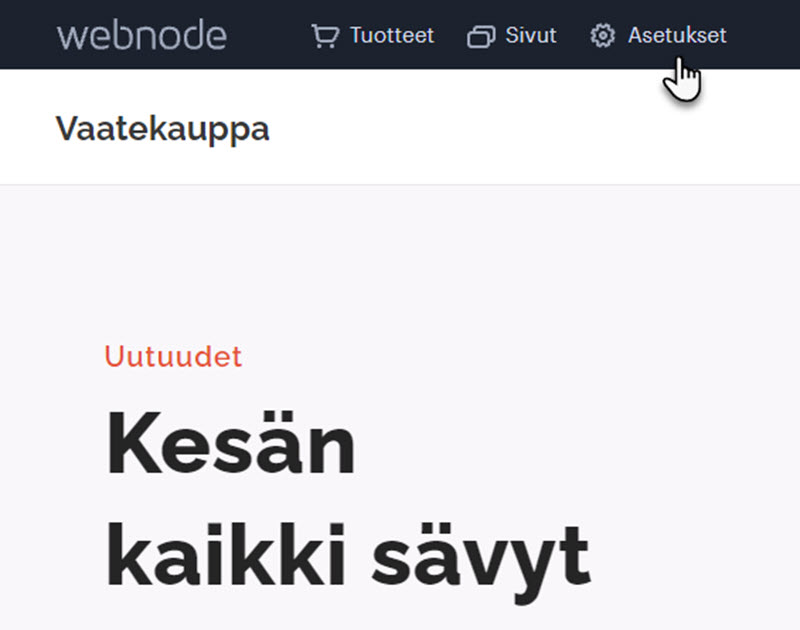
3. Klikkaa tässä Verkkokauppa-välilehdellä Yleiset asetukset -rivillä Määritä. 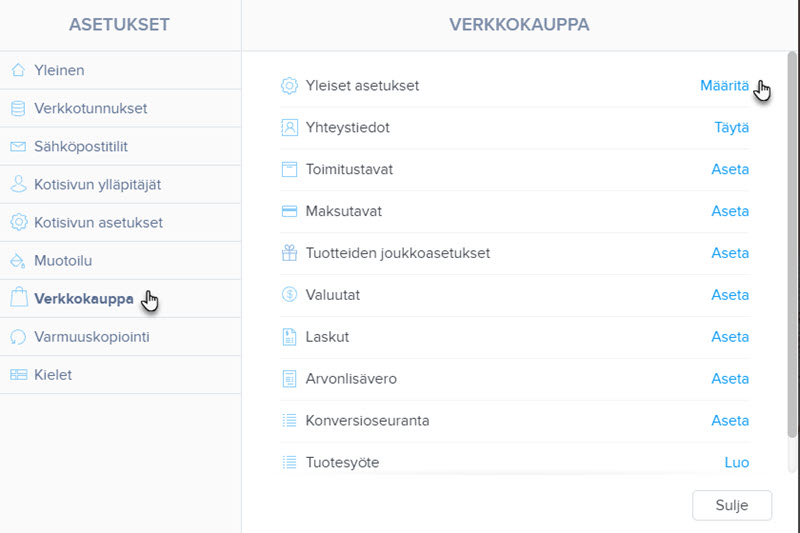
4. Vieritä alas ja klikkaa Muokkaa kaupan sähköpostiviestejä -kohdan vieressä olevaa nuolikuvaketta, jossa voit hallita valittuja ilmoituksia. Jos verkkokaupassasi on useampia kieliä, voit vaihtaa niiden välillä ja määrittää kunkin ilmoituksen sisällön tietyllä kielellä.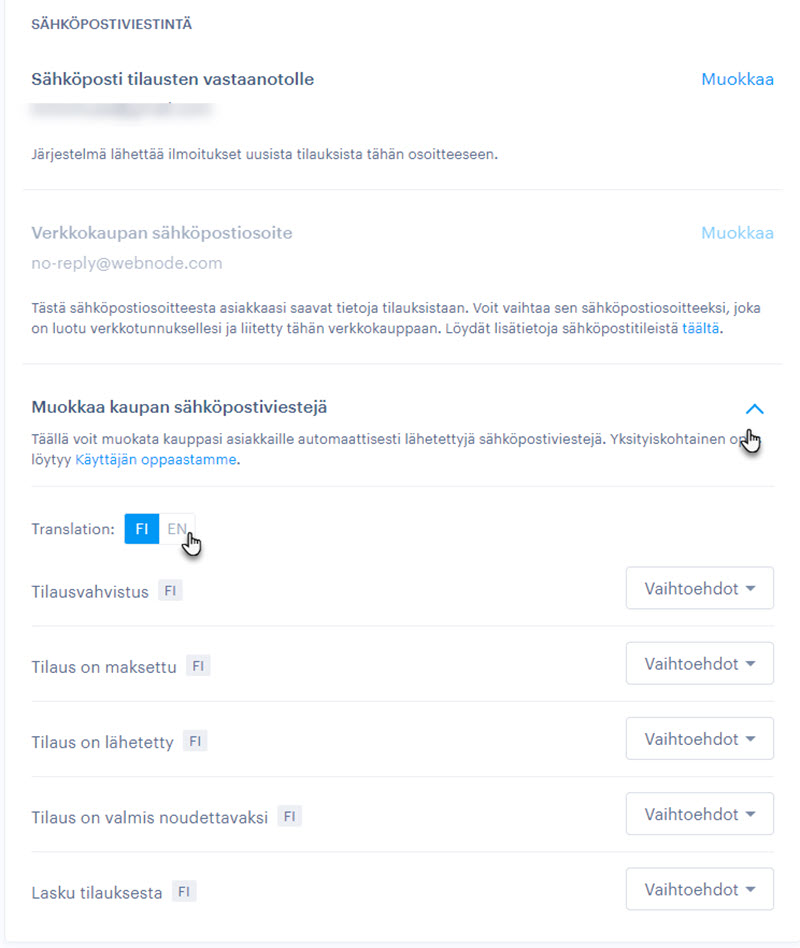
5. Voit muokata valitun sähköpostin sisältöä klikkaamalla Vaihtoehdot ja sitten Muokkaa sähköpostia.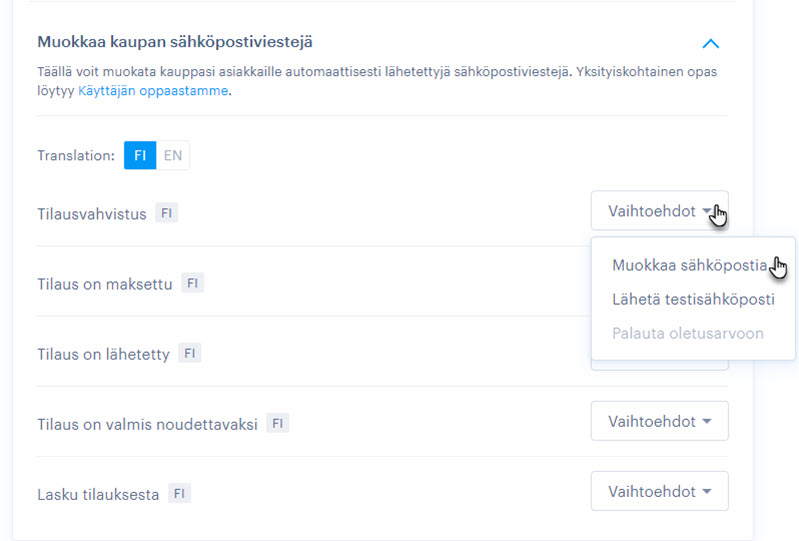
6. Tässä vaiheessa voit muokata automaattisten ilmoitusten sisältöä. Voit muokata aihetta, sähköpostin sisältöä ja voit myös lisätä liitteen (koko voi olla 200 kt). Sieltä löydät myös listan muuttujista, jotka voit lisätä sähköpostiin. Sähköpostin keskiosaa ei voi muokata. sieltä löydät tilaustiedot, minkä ansiosta sinun ei tarvitse huolehtia siitä, että asiakkaasi ei saa tärkeitä tilaustietoja (tilattu tuotteet, niiden hinta, maksutiedot jne.).
Muuttujien kanssa ymmärrämme erikoissymboleja, jotka luovat arvoja, kuten tilausnumeron, verkkokaupan nimen, verkkokaupan URL-osoitteen jne. sähköpostin tekstissä. Ne on merkitty kulmasuluilla ilmoitusten muokkauksessa. Esimerkiksi {ORDER_NUMBER} tilausnumerolle.
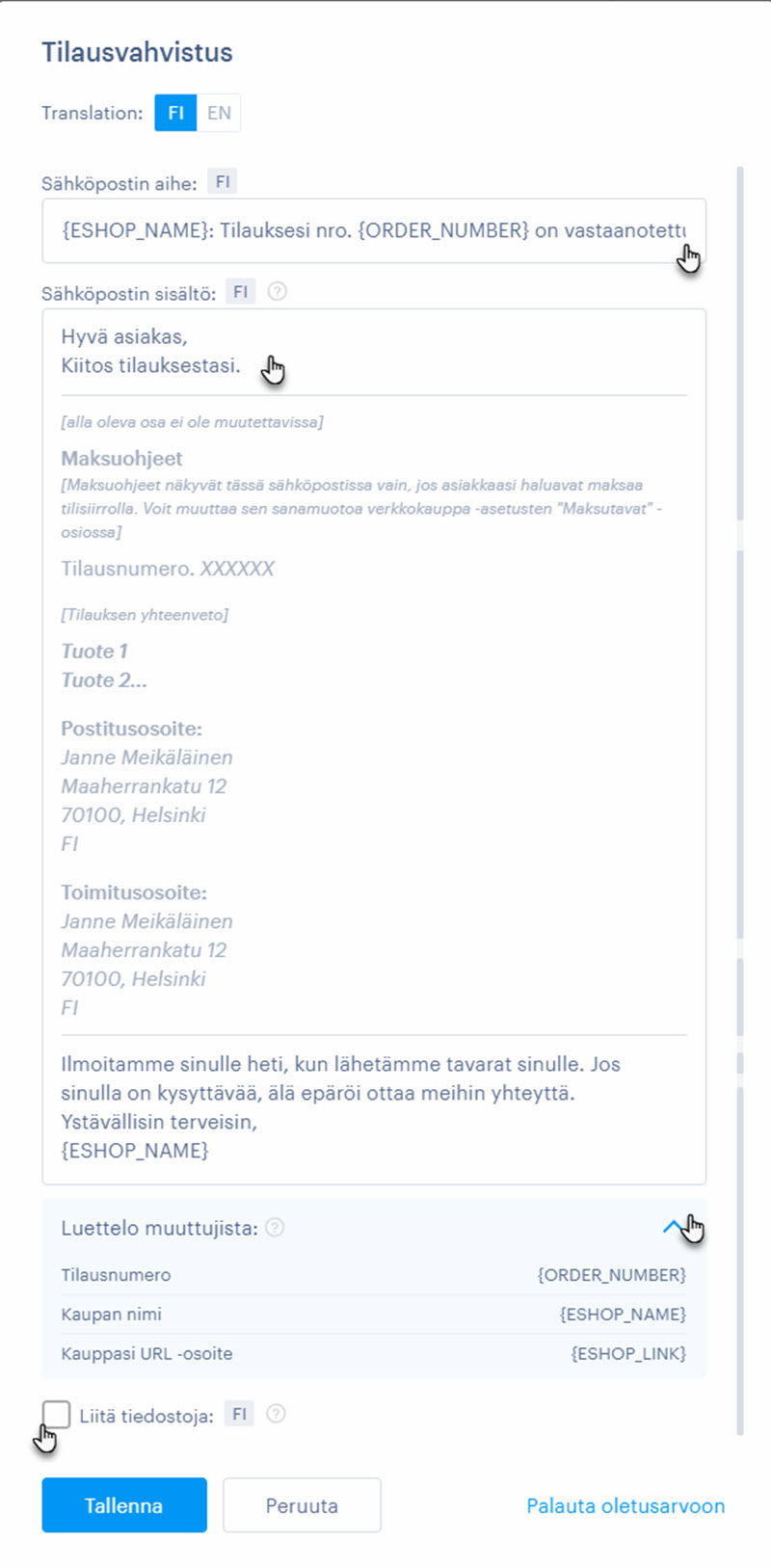
Ilmoitusten palauttaminen oletustilaansa
Jos haluat palauttaa sähköpostit oletustilaansa, eli ilman tekemiäsi muutoksia, klikkaa ilmoituksen kohdalla Vaihtoehdot ja sitten Palauta oletusarvoon. Muokatut sähköpostit on merkitty Muokattu.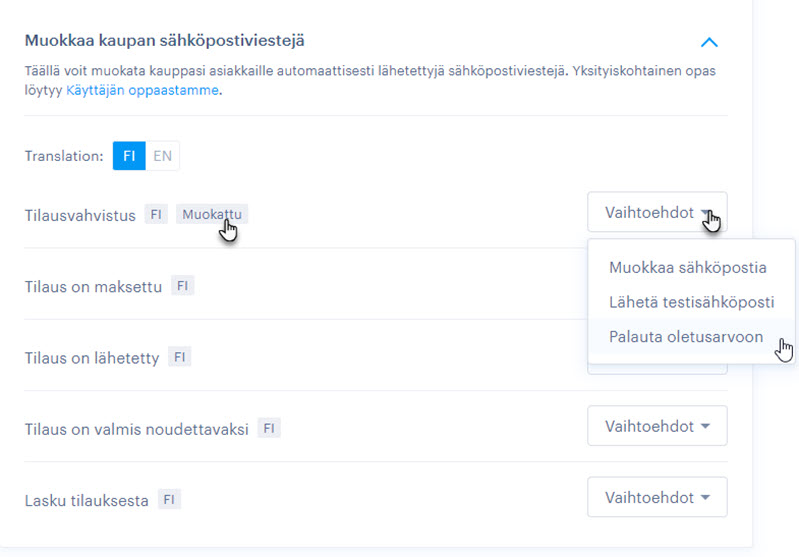
Vaihtoehtoisesti voit tehdä tämän muokkaamalla sähköpostia Palauta oletusarvoon -painikkeella.
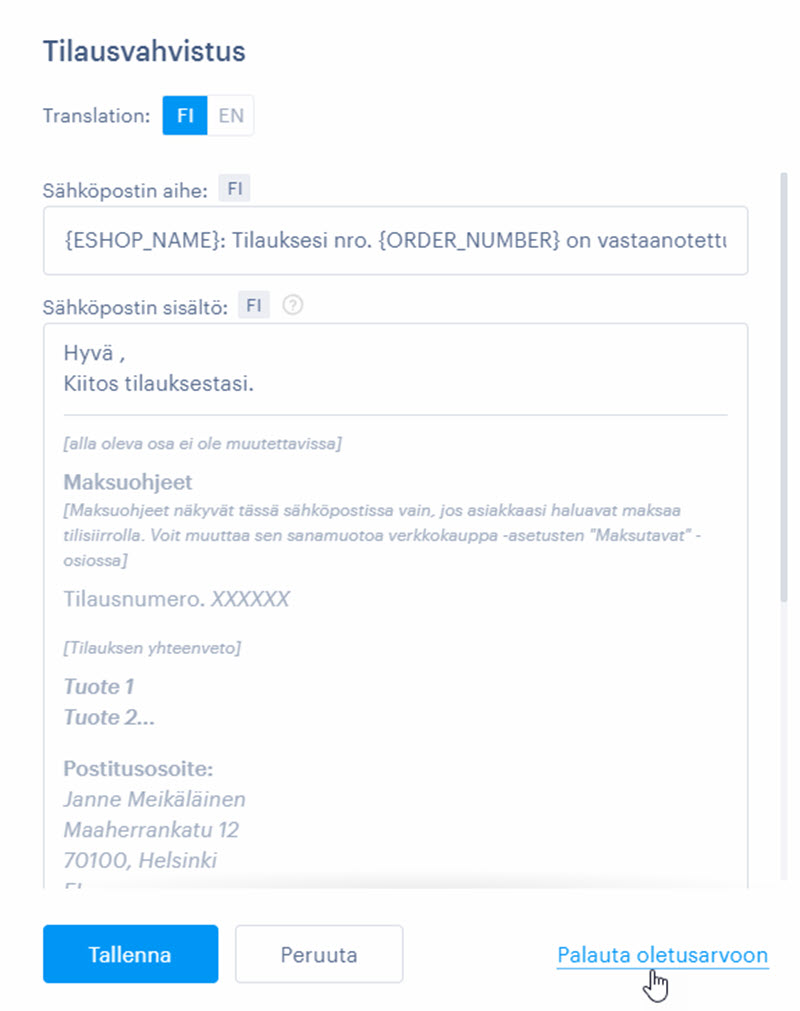
Testisähköpostin lähettäminen
Jos haluat nähdä, miltä ilmoitus tulee näyttämään asiakkaan näkökulmasta, voit lähettää itsellesi testisähköpostin. Viesti lähetetään osoitteeseen, jolla olet tällä hetkellä kirjautuneena editoriin. Lähetä viesti klikkamalla ilmoituksen vierestä Vaihtoehdot ja sitten Lähetä testisähköposti.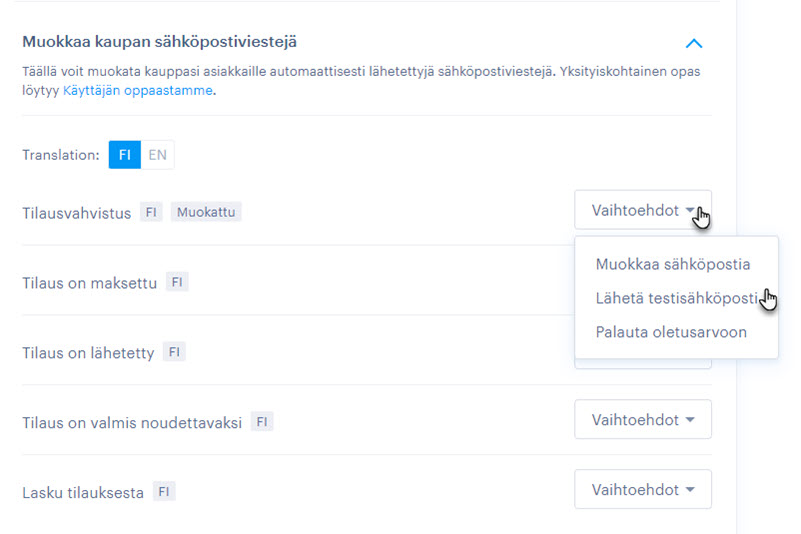
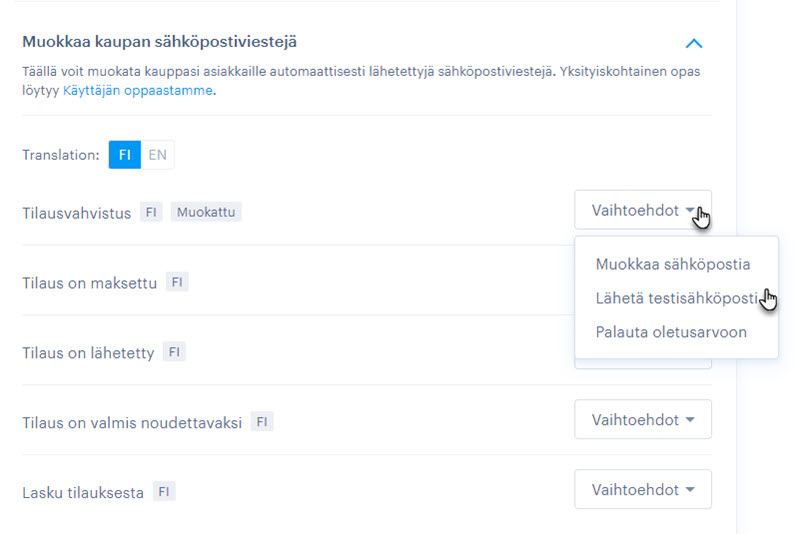
Sähköposti-ilmoitustyypit
Tilausvahvistus
Tämäntyyppinen ilmoitus lähetetään asiakkaalle, kun hän on luonut ja vahvistanut tilauksen verkkokaupassa. Sähköpostin ei-muokattava osa sisältää tiedot tilatuista tuotteista, niiden hinnasta, valitusta osoitteesta ja maksutavasta sekä mahdolliset laskutustiedot. Jos pankkisiirto valitaan, ilmoitus sisältää myös Maksupyynnön eli maksutiedot, joita voidaan yleensä muuttaa Maksutavoissa.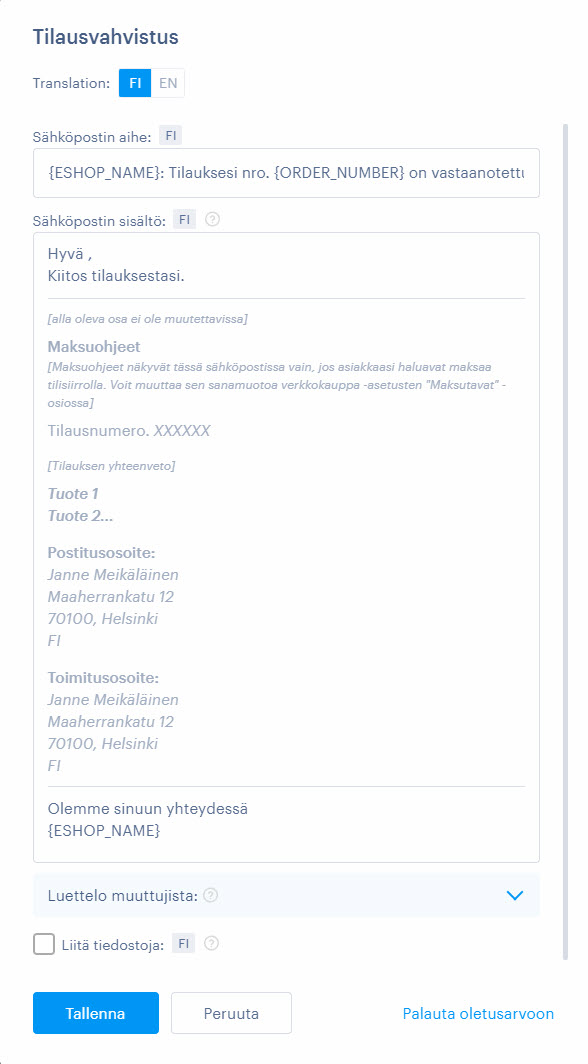
Tilaus on maksettu
Ilmoitus Tilauksesta on maksettu -tyyppi lähetetään asiakkaalle sen jälkeen, kun olemme vastaanottaneet tilauksen maksun. Osana verkkomaksutapoja (korttimaksu, Stripe, PayPal) lähetetään automaattisesti. Muilla maksutavoilla se lähetetään sen jälkeen, kun olet merkinnyt tilauksen hallinnossa maksetuksi.
Ei-muokattava osa sisältää tilausnumeron, maksutavan ja hinnan.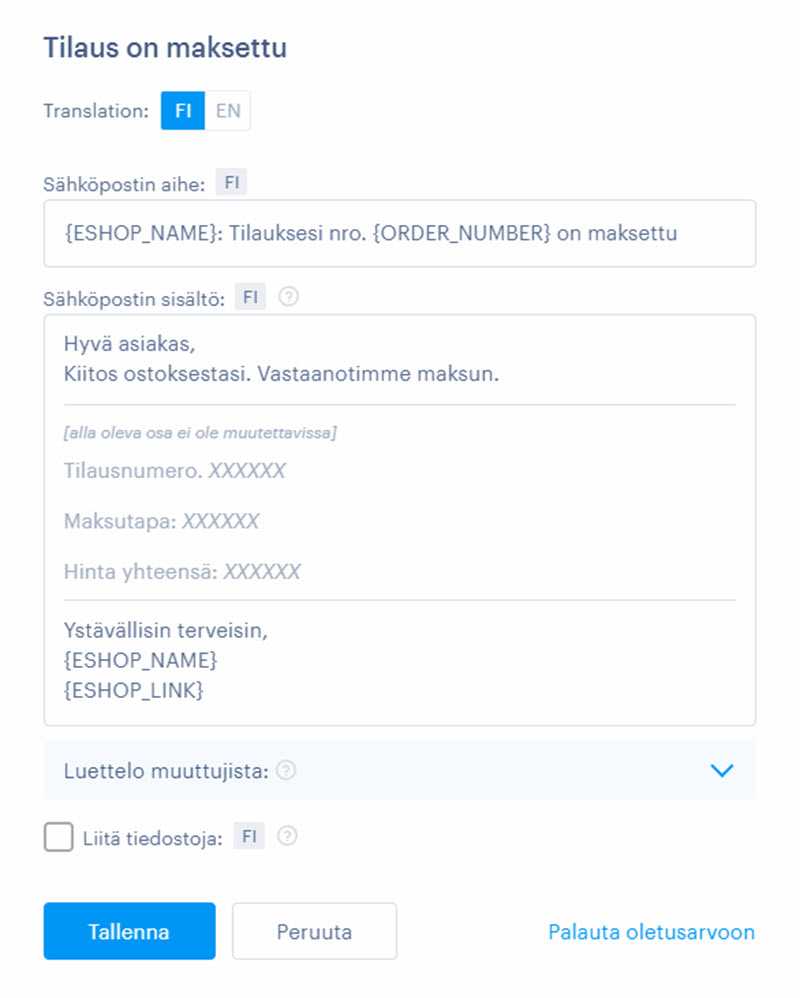
Tilaus on lähetetty
Tämäntyyppinen sähköposti lähetetään sen jälkeen, kun olet merkinnyt tilauksen valmiiksi Tilaustenhallinnassa.
Sähköpostin ei-muokattava osa sisältää tilausnumeron sekä linkin lähetyksen seurantaan. 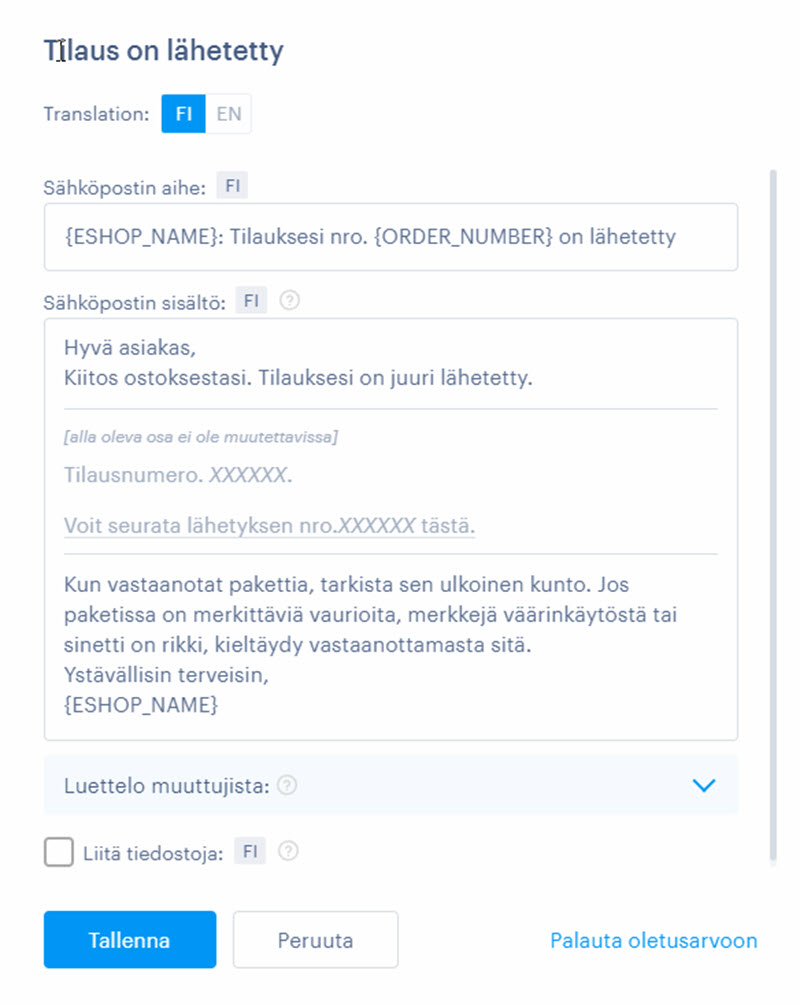
Tilaus on valmis noudettavaksi
Tämä sähköposti lähetetään, jos asiakas valitsee verkkokaupassa maksutavaksi Nouto myymälästä. Itse lähetys tapahtuu sen jälkeen, kun olet merkinnyt Viimeistelty Tilausten hallinnassa.
Vain tilausnumero on ei-muokattavassa osassa.
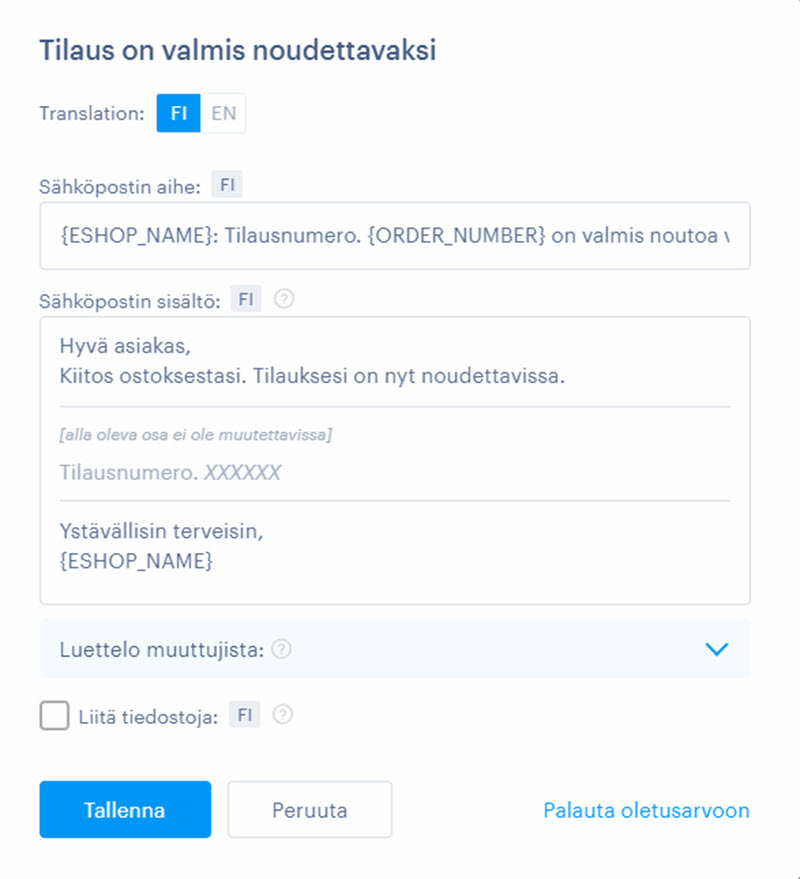
Lasku tilauksesta
Tätä ilmoitusta käytetään laskun lähettämiseen. Sen lähettäminen on mahdollista vain, jos automaattinen laskutus on käytössä. Sen jälkeen se voidaan lähettää automaattisesti tai manuaalisesti tämän toiminnon asetusten mukaan. Löydät lisätietoja ohjeistamme täältä.
Muokattava osa sisältää tilausnumeron. Valittu lasku lisätään sitten automaattisesti sähköpostin liitteeseen.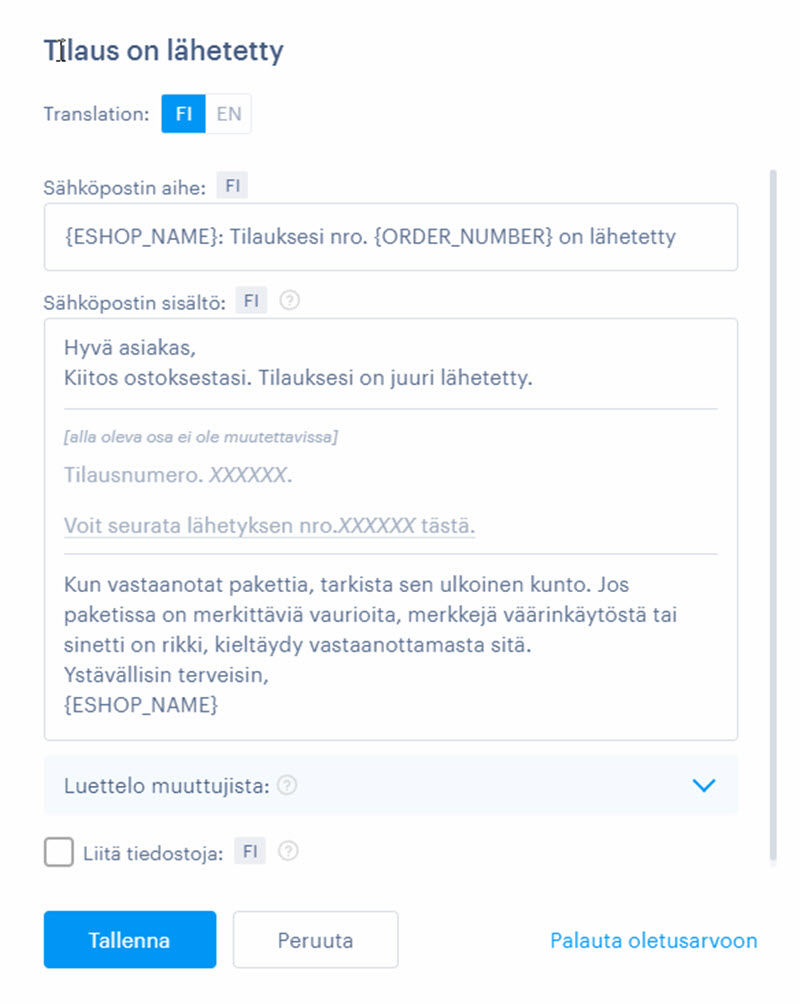
VINKKI: Jos haluat muokata tilauksia, voit jatkaa täällä olevien ohjeiden mukaan. Voit jatkaa tästä tilausten luomista manuaalisesti.